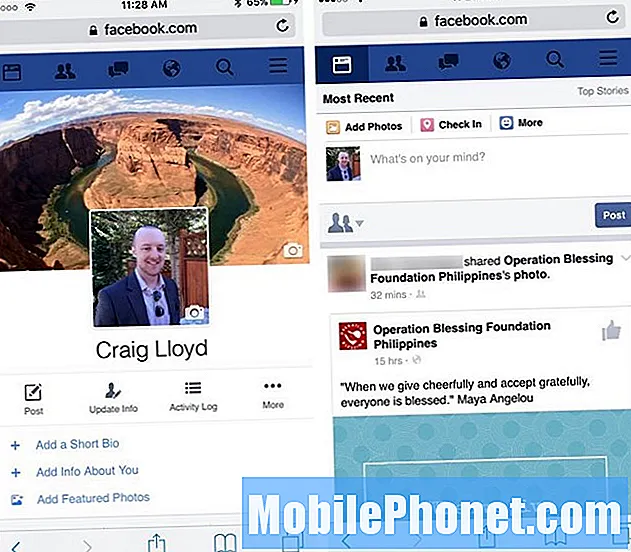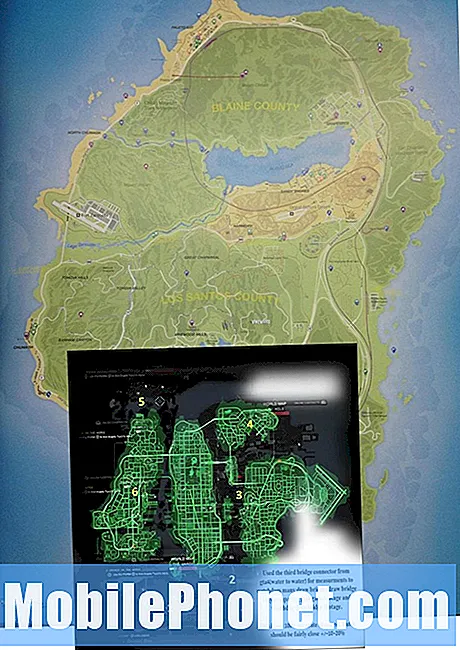เนื้อหา
ปัญหาของแอปเป็นเรื่องปกติและเกิดขึ้นกับอุปกรณ์ใด ๆ โดยไม่คำนึงถึงรุ่นและข้อกำหนด มีเพียงแอปที่ทำงานร่วมกับเฟิร์มแวร์ได้ไม่ราบรื่นและยังมีแอปที่ต้องอัปเดตเพื่อให้เข้ากันได้กับ Android เวอร์ชันที่ทำงานในอุปกรณ์บางเครื่อง
แอพ Samsung Galaxy S7 Facebook ไม่เปิดขึ้น
ปัญหา:ดาวน์โหลดระบบปฏิบัติการใหม่สำหรับ Samsung S7 ของฉัน และฉันไม่สามารถใช้แอพ facebook ได้ ทุกครั้งที่ฉันพยายามเปิดมันก็จะปิดลง ฉันสามารถเปิดมันซ้ำแล้วซ้ำเล่าและบางครั้งมันก็เปิดอยู่สองสามวินาทีบางครั้งมันก็ปิดฉันได้ลองวิธีแก้ปัญหาทั้งหมดที่โพสต์แล้ว ฉันใช้ทางลัดที่บันทึกไว้จากแอป Google Chrome และทำงานได้ดีอย่างสมบูรณ์
สารละลาย: จากข้อมูลของคุณดูเหมือนว่าแอพ Facebook จะขัดข้องหลังจากเปิดตัวและใช้แอพอื่นในการเข้าถึงบัญชี Facebook ของคุณเท่านั้น หวังว่าปัญหาจะอยู่ที่ซอฟต์แวร์จากนั้นเราจะพบขั้นตอนการแก้ไขปัญหาเพื่อดำเนินการแก้ไขปัญหานี้ แต่ฮาร์ดแวร์ที่เกี่ยวข้องจะต้องดำเนินการโดยช่างเทคนิคในร้านที่คุณซื้ออุปกรณ์หรือผู้ผลิต
เพื่อ จำกัด ปัญหาให้แคบลงเราต้องดำเนินการตามขั้นตอนการแก้ไขปัญหาเบื้องต้นเหล่านี้เพื่อหาตัวผู้กระทำผิด
ล้างแคชและข้อมูลของแอพ Facebook
ตอนนี้หากเกิดขึ้นโดยที่คุณไม่ได้ทำมาก่อนหรือเป็นเวลานานแล้วนับตั้งแต่ครั้งสุดท้ายที่คุณทำตามขั้นตอนนี้เราขอแนะนำให้ทำอย่างสม่ำเสมอเช่นทุกๆสองสัปดาห์หรือทุกเดือน สิ่งนี้สำคัญมากเนื่องจากแอพเก็บไฟล์ชั่วคราวที่ระบบจะอ่านทุกครั้งที่คุณเปิดแอพอีกครั้ง ไฟล์เหล่านี้อาจเสียหายได้ง่ายโดยเฉพาะทุกครั้งหลังการอัปเดตระบบปฏิบัติการ การลบไฟล์ชั่วคราวเก่าจะบังคับให้ระบบสร้างไฟล์ใหม่หรือไฟล์ที่เข้ากันได้ วิธีง่ายๆในการล้างแคชและข้อมูลของแอปมีดังนี้
- จากหน้าจอหลักให้แตะไอคอนแอพ
- ค้นหาและแตะที่การตั้งค่า
- แตะแอปพลิเคชันจากนั้นตัวจัดการแอปพลิเคชัน
- ปัดไปที่แท็บทั้งหมด
- ค้นหาและแตะ Facebook
- แตะปุ่มบังคับปิดก่อน
- จากนั้นแตะที่เก็บข้อมูล
- แตะล้างแคชจากนั้นล้างข้อมูลลบ
บูตเข้าสู่เซฟโหมด
หากปัญหายังคงเกิดขึ้นหลังจากล้างแคชและข้อมูลอาจเกิดจากแอปของบุคคลที่สาม โหมดปลอดภัยใช้สำหรับทำการทดสอบวินิจฉัยกับอุปกรณ์ของคุณโดยจะปิดใช้งานแอปของบุคคลที่สามทั้งหมดที่ติดตั้งในอุปกรณ์และเรียกใช้เฉพาะแอปที่ติดตั้งไว้ล่วงหน้า เมื่อทำเช่นนี้คุณจะตรวจสอบได้ว่าปัญหาเกิดจากอุปกรณ์ของคุณหรือไม่หากอุปกรณ์ของคุณทำงานได้อย่างราบรื่นขณะอยู่ในโหมดนี้
- ปิด Galaxy S7 ของคุณ
- กดปุ่มเปิด / ปิดค้างไว้
- เมื่อโลโก้ "Samsung Galaxy S7" ปรากฏขึ้นให้ปล่อยปุ่มเปิด / ปิดแล้วกดปุ่มลดระดับเสียงค้างไว้ทันที
- กดปุ่มค้างไว้ต่อไปจนกว่าโทรศัพท์จะรีบูตเครื่องเสร็จ
- เมื่อคุณเห็นข้อความ“ เซฟโหมด” ที่มุมล่างซ้ายของหน้าจอให้ปล่อยปุ่มลดระดับเสียง
เมื่อคุณอยู่ในเซฟโหมดแล้วให้ลองเปิดแอป Facebook ของคุณและดูว่ายังขัดข้องอยู่หรือไม่ หากไม่เป็นเช่นนั้นให้เริ่มลบแอพที่เพิ่งติดตั้งทั้งหมดเพราะนั่นคือสาเหตุของปัญหา คุณสามารถเริ่มแอปที่คุณติดตั้งก่อนที่ปัญหาจะเริ่ม
ล้างพาร์ติชันแคชของระบบ
ขั้นตอนนี้ค่อนข้างคล้ายกับการล้างแคชและข้อมูลของแต่ละแอปความแตกต่างเพียงอย่างเดียวคือคุณกำลังลบแคชของระบบ ไม่ต้องกังวลขั้นตอนนี้ปลอดภัยและไฟล์ทั้งหมดของคุณจะไม่เสียหายหลังจากเช็ดแคชของระบบ นอกจากนี้ขั้นตอนนี้มักใช้เพื่อแก้ไขปัญหาหลังการอัปเดตหากเกิดปัญหาขึ้นหลังจากการอัปเดตจะได้รับการแก้ไข
ในการดำเนินการตามขั้นตอนให้ทำตามขั้นตอนด้านล่าง:
- ปิด Samsung Galaxy S7 ของคุณ
- กดปุ่มโฮมและปุ่มเพิ่มระดับเสียงค้างไว้จากนั้นกดปุ่มเปิด / ปิดค้างไว้
- เมื่อ Samsung Galaxy S7 แสดงบนหน้าจอให้ปล่อยปุ่มเปิด / ปิด แต่ยังคงกดปุ่มโฮมและปุ่มเพิ่มระดับเสียงต่อไป
- เมื่อโลโก้ Android แสดงขึ้นคุณสามารถปล่อยปุ่มทั้งสองและปล่อยโทรศัพท์ไว้ประมาณ 30 ถึง 60 วินาที
- ใช้ปุ่มลดระดับเสียงเลื่อนไปตามตัวเลือกต่างๆและไฮไลต์ "ล้างพาร์ทิชันแคช"
- เมื่อไฮไลต์แล้วคุณสามารถกดปุ่มเปิด / ปิดเพื่อเลือกได้
- ตอนนี้ไฮไลต์ตัวเลือก ‘ใช่’ โดยใช้ปุ่มลดระดับเสียงแล้วกดปุ่มเปิด / ปิดเพื่อเลือก
- รอจนกว่าโทรศัพท์ของคุณจะเช็ดพาร์ทิชันแคชเสร็จสิ้น เมื่อดำเนินการเสร็จสิ้นให้ไฮไลต์ "รีบูตระบบทันที" แล้วกดปุ่มเปิด / ปิด
- โทรศัพท์จะรีบูตนานกว่าปกติ
ลองเปิดแอพ Facebook ของคุณและดูว่าปัญหายังคงเกิดขึ้นหรือไม่ คราวนี้แอปของคุณได้รับการแก้ไขแล้วและจะทำงานได้อย่างราบรื่น ในกรณีที่ปัญหายังคงเกิดขึ้นให้ลองรีเซ็ตอุปกรณ์เป็นค่าเริ่มต้นจากโรงงานหากสามารถแก้ไขปัญหาได้ ก่อนที่จะดำเนินการต่อคุณต้องสำรองไฟล์สำคัญทั้งหมดก่อนเนื่องจากอุปกรณ์ของคุณจะถูกกู้คืนเป็นการตั้งค่าเริ่มต้นจากโรงงานและไฟล์จะถูกลบ เมื่อทุกอย่างชัดเจนให้ทำตามขั้นตอนด้านล่างเกี่ยวกับวิธีรีเซ็ตอุปกรณ์เป็นค่าเริ่มต้นจากโรงงาน:
- จากหน้าจอหลักให้แตะไอคอนแอพ
- ค้นหาและแตะการตั้งค่าจากนั้นแตะสำรองและรีเซ็ต
- แตะรีเซ็ตข้อมูลเป็นค่าเริ่มต้นแล้วแตะรีเซ็ตอุปกรณ์
- หากคุณเปิดคุณสมบัติการล็อกหน้าจอไว้ให้ป้อนรหัสผ่านหรือ PIN ของคุณ
- แตะดำเนินการต่อ
- แตะลบทั้งหมดเพื่อยืนยันการกระทำของคุณ
Samsung Galaxy S7 ค้างเมื่อเปิดแอพใด ๆ
ปัญหา: ฉันมีโทรศัพท์ Galaxy S7 เมื่อฉันเปิดแอพใด ๆ มันจะไม่เปิดขึ้นมาหรือจะเปิดขึ้น แต่มันมีความล่าช้า ฉันพยายามถอนการติดตั้งและติดตั้งแอพใหม่ แต่ไม่มีอะไรเกิดขึ้น เพิ่งเริ่มต้นในสัปดาห์นี้และทันใดนั้นมันก็ดูแปลก ๆ โทรศัพท์เครื่องนี้มีคุณสมบัติและสเปคที่ยอดเยี่ยม แต่เหตุใดจึงเกิดขึ้น หากมีการแก้ไขปัญหานี้ฉันจะขอบคุณ
สารละลาย: เนื่องจากคุณได้กล่าวไว้ว่าทุกครั้งที่คุณเปิดแอปใด ๆ มันจะล่าช้าหรือช้ามาก เห็นได้ชัดว่าไม่ใช่ปัญหากับแอพ แต่อยู่ที่ประสิทธิภาพของอุปกรณ์ของคุณ คุณมีความถูกต้องเมื่อคุณบอกว่าอุปกรณ์ของคุณมีคุณสมบัติและคุณสมบัติที่โดดเด่นมากขึ้น อย่างไรก็ตามคุณไม่สามารถเก็บสเปคดังกล่าวได้ทุกวันมันจะช้าลงทุกวันและขึ้นอยู่กับการใช้งานปกติ หากระบบอุปกรณ์ได้รับการบำรุงรักษาไม่ดีระบบจะทำงานช้าลงและเฉื่อยชา สแกนหามัลแวร์เป็นประจำล้างแคชและข้อมูลของแอพที่ใช้บ่อยลบแอพที่ไม่สำคัญ ฯลฯ สิ่งเหล่านี้เป็นเพียงบางส่วนในการดูแลรักษาอุปกรณ์และทำให้ประสิทธิภาพสูงขึ้น
ในการกู้คืนข้อมูลจำเพาะที่โดดเด่นของอุปกรณ์ของคุณเราขอแนะนำให้ทำการฮาร์ดรีเซ็ต มันจะล้างไฟล์และแอพทั้งหมดที่ติดตั้งจากนั้นติดตั้งแอพที่สำคัญกลับ นี่คือขั้นตอนในการฮาร์ดรีเซ็ตอุปกรณ์ของคุณ:
- ปิด Samsung Galaxy S7 ของคุณ
- กดปุ่มโฮมและปุ่มเพิ่มระดับเสียงค้างไว้จากนั้นกดปุ่มเปิด / ปิดค้างไว้
- เมื่อ Samsung Galaxy S7 แสดงบนหน้าจอให้ปล่อยปุ่มเปิด / ปิด แต่ยังคงกดปุ่มโฮมและปุ่มเพิ่มระดับเสียงต่อไป
- เมื่อโลโก้ Android แสดงขึ้นคุณสามารถปล่อยปุ่มทั้งสองและปล่อยโทรศัพท์ไว้ประมาณ 30 ถึง 60 วินาที
- ใช้ปุ่มลดระดับเสียงเลื่อนดูตัวเลือกต่างๆและไฮไลต์ "ล้างข้อมูล / รีเซ็ตเป็นค่าเริ่มต้นจากโรงงาน"
- เมื่อไฮไลต์แล้วคุณสามารถกดปุ่มเปิด / ปิดเพื่อเลือกได้
- ตอนนี้ไฮไลต์ตัวเลือก "ใช่ - ลบข้อมูลผู้ใช้ทั้งหมด" โดยใช้ปุ่มลดระดับเสียงแล้วกดปุ่มเปิด / ปิดเพื่อเลือก
- รอจนกว่าโทรศัพท์ของคุณจะทำการรีเซ็ตต้นแบบเสร็จสิ้น เมื่อดำเนินการเสร็จสิ้นให้ไฮไลต์ "รีบูตระบบทันที" แล้วกดปุ่มเปิด / ปิด
- โทรศัพท์จะรีบูตนานกว่าปกติ
เชื่อมต่อกับเรา
เราเปิดรับปัญหาคำถามและข้อเสนอแนะของคุณเสมอดังนั้นโปรดอย่าลังเลที่จะติดต่อเราโดยกรอกแบบฟอร์มนี้ นี่เป็นบริการฟรีที่เรานำเสนอและเราจะไม่เรียกเก็บเงินจากคุณ แต่โปรดทราบว่าเราได้รับอีเมลหลายร้อยฉบับทุกวันและเป็นไปไม่ได้ที่เราจะตอบกลับทุกฉบับ แต่มั่นใจได้ว่าเราอ่านทุกข้อความที่ได้รับ สำหรับผู้ที่เราได้ช่วยเหลือโปรดกระจายข่าวโดยการแบ่งปันโพสต์ของเราให้เพื่อนของคุณหรือเพียงกดไลค์ Facebook และ Google+ เพจของเราหรือติดตามเราทาง Twitter